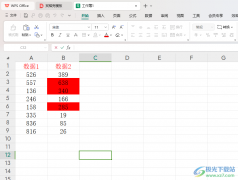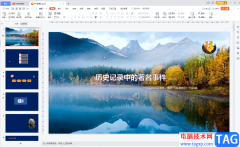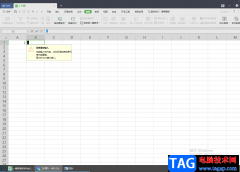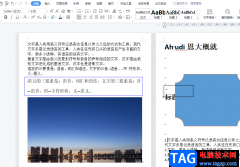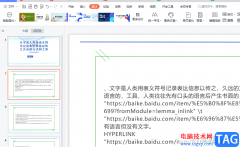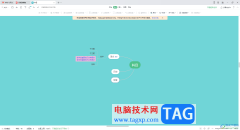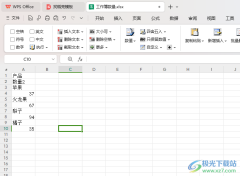很多小伙伴在对表格文档进行编辑时都会选择使用Wps软件,因为在这款软件中我们可以对表格中的数据进行格式调整,公式计算或是排序等各种操作。有的小伙伴在使用wps对表格文档进行编辑的过程中想要将表格中的日期格式进行更改,这时我们只需要右键单击日期所在单元格,然后在菜单列表中打开设置单元格格式选项,接着在弹框中,我们打开日期选项,再选择一个新的日期格式,最后点击确定选项即可。有的小伙伴可能不清楚具体的操作方法,接下来小编就来和大家分享一下WPS excel一键更改日期格式的方法。
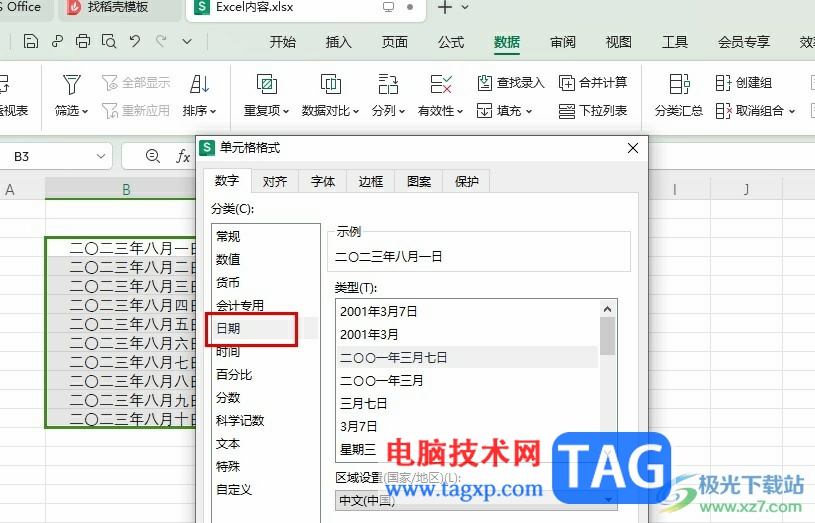
方法步骤
1、第一步,我们右键单击一个表格文档,然后在菜单列表中点击打开方式选项,再选择WPS office选项
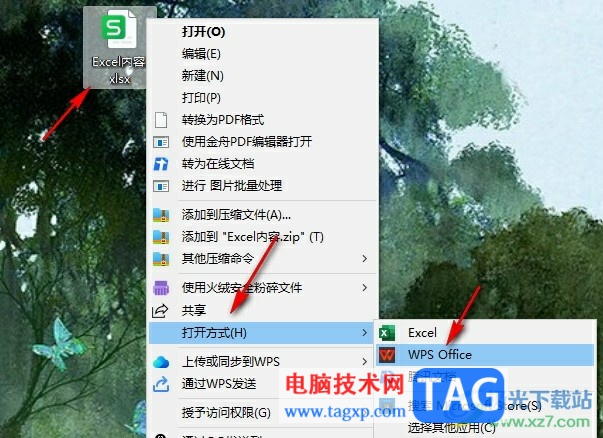
2、第二步,进入WPS页面之后,我们在表格中选中日期所在单元格,然后右键单击选择设置单元格格式选项
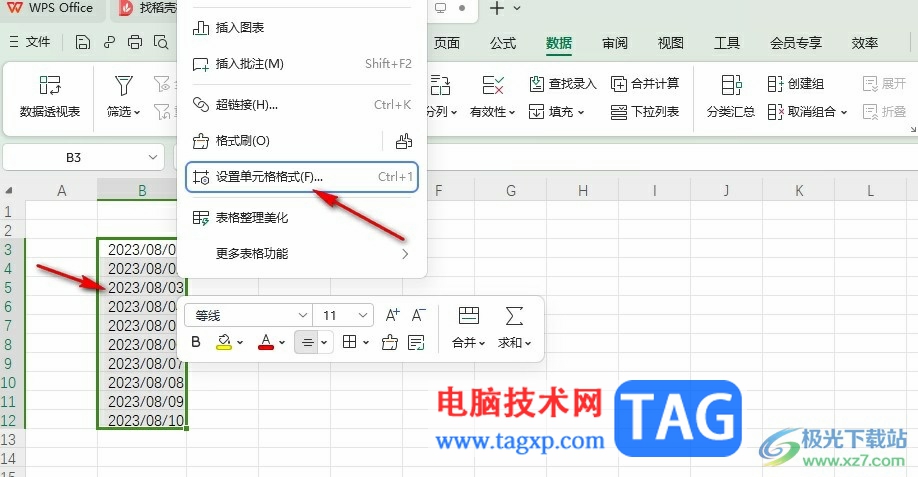
3、第三步,进入设置单元格格式页面之后,我们在数字页面中点击打开“日期”选项
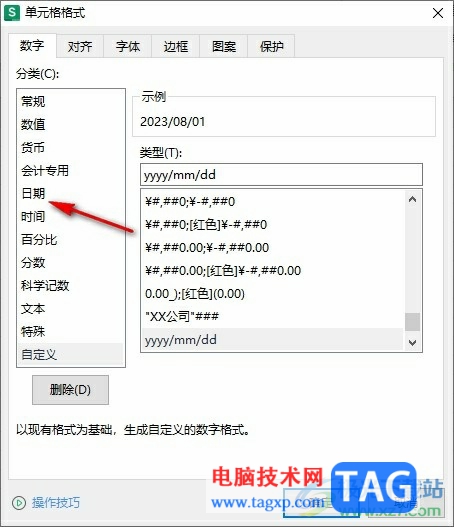
4、第四步,接着我们在日期页面中选择一个自己需要的日期格式,然后点击确定选项即可
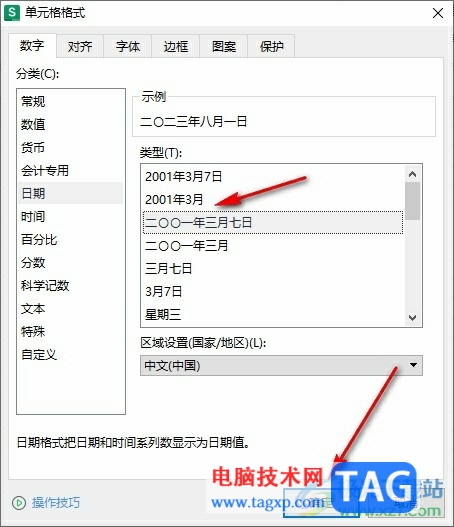
5、第五步,点击确定选项之后我们就能在页面中看到选中的日期格式都成功被改变了
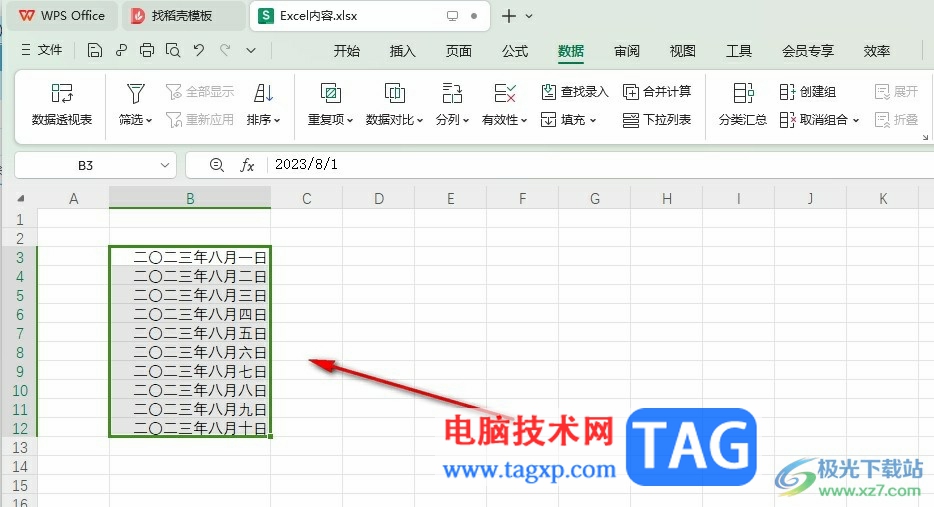
以上就是小编整理总结出的关于WPS Excel一键更改日期格式的方法,我们在WPS中选中日期所在单元格,然后右键单击选择设置单元格格式,接着在数字页面中打开日期选项,最后在日期页面中选择一个格式,再点击确定选项即可,感兴趣的小伙伴快去试试吧。